Исправите грешку „Сигурносни код је неважећи“ у иТунес-у
Недавно је моја жена покушавала да купи нешто на иТунес-у са свог иПхоне-а и од ње је затражено да провери информације о обрачуну.
Када је покушала да унесе сигурносни код на полеђини кредитне картице, само би добијала „ Сигурносни код неважећи(Security Code Invalid) “ иако је био савршено тачан. Чудно је било то што сам могао да купујем ствари без икаквих проблема са свог МацБоок(MacBook) -а код куће и са свог иПхоне-а.
У сваком случају, након што сам био веома фрустриран овом глупом грешком, коначно сам пуком срећом успео да то проради. У ствари, нисам могао да схватим у чему је проблем, тако да нисам ништа урадио до следећег дана. Када смо покушали да унесемо сигурносни код после 24 сата, некако је магично успело.
Али након неког истраживања на мрежи, открио сам да се ова грешка може десити из разних лудих разлога и заиста је досадна јер не добијате повратне информације о томе зашто неће прихватити сигурносни код. У овом чланку сам саставио неколико разлога зашто би то могло да вам не успе и како можете да покушате да решите проблем.
Покушајте поново да унесете информације о кредиту/задуживању
Прва ствар коју можете да урадите је да покушате поново да унесете све податке о кредитној/дебитној картици и видите да ли то функционише. У иТунес-у идите на Продавница(Store) , а затим Прикажи мој налог( View My Account) .

Затим кликните на везу Уреди(Edit) поред Врста плаћања(Payment Type ) на страници Резиме налога:

На врху ћете видети листу картица и опцију за Ништа. Само напред и кликните на Ништа(None) , а затим кликните на Готово(Done) .
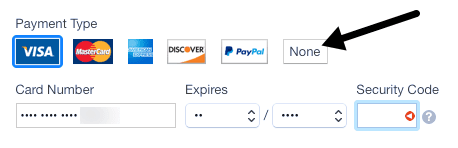
Када то буде сачувано, наставите и поново кликните на Уреди(Edit) и поново унесите податке о својој кредитној картици. Надамо(Hopefully) се да ће прихватити податке о картици и да ћете моћи да купујете.
Уверите се да се земља подудара
Још једно питање које је изазвало проблем са сигурносним кодом за многе људе била је чињеница да се њихова земља пребивалишта у иТунес-у разликовала од земље њихове кредитне или дебитне картице.
Зато је добра идеја да се уверите да је земља за адресу за наплату ваше кредитне/дебитне картице иста као земља за ваш регион.

Закључан налог
Из било ког разлога, постоје случајеви када можете покушати да купите нешто, а Аппле(Apple) одбија захтев за плаћање . Ово се може догодити из различитих разлога, али у суштини ваш налог се блокира док се стање не исплати у потпуности.
Нажалост, једини начин да то урадите је коришћење иТунес поклон картице. Дакле, у основи морате да купите иТунес поклон картицу, а затим је примените на баланс. У овом тренутку, ваш налог ће бити откључан и моћи ћете да верификујете безбедносни код за своју кредитну картицу.
Пажљиво проверите адресу
Други разлог зашто се то може догодити је ако се адреса коју сте унели у иТунес мало разликује од адресе коју сте повезали са својом кредитном картицом. На пример, ако живите у улици 5525 Нортх Моунес Ст(5525 North Mounes St) и имате 5525 Н Моунес Ст( 5525 N Mounes St) у иТунес-у, ова два се неће подударати и добићете грешку са сигурносним кодом.
Зато је најбоље да одете на веб локацију ваше компаније за кредитну или дебитну картицу и проверите која је тачно адреса, а затим се уверите да је то оно што сте унели у иТунес.
Деауторизујте и ауторизујте рачунар
Такође можете покушати да изаберете Ништа као плаћање на свом иТунес налогу, а затим да деауторизујете рачунар.
Затим наставите и поново овластите рачунар и унесите податке о кредитној картици и надамо се да ће вам бити дозвољено да их унесете без грешке!
Пробајте другу картицу
Обично је проблем са иТунес-ом, али постоји ретка прилика у којој можда заправо немате довољно средстава на свом банковном рачуну или довољно кредита на картици да бисте обавили куповину. Проверите то као последње средство ако ништа друго не ради.
Такође, можете испробати другу кредитну картицу ако заиста морате нешто да купите одмах, тако би требало да функционише.
Надамо(Hopefully) се да ће неки од ових савета натерати вашу картицу да поново ради у иТунес продавници! Ако имате неки други проблем или нешто што овде није поменуто, оставите коментар и покушаћу да помогнем! Уживати!
Related posts
Поправите „Не могу да инсталирам софтвер за штампач“ на ОС Кс
Поправите црни или празан екран и Фласх видео записе који се не репродукују
Поправите грешку ФацеТиме „Сервер је наишао на грешку при обради регистрације“.
Како брзо испразнити смеће у мацОС-у помоћу терминала
Како снимити ДВД на Мац рачунару
Како монтирати Виндовс 7 и Виндовс 8 заједничку фасциклу у Мац ОС Кс
Како да поправите превлачење и испуштање које не ради на Мац-у
Како инсталирати Виндовс 8 на Мац који ради под ОС Кс Моунтаин Лион
10 поправки када Сафари ради споро на вашем Мац-у
Како да поправите грешку „Није могуће креирати Јава виртуелну машину“.
Поправи грешку „Ворд не може да покрене конвертор МСВРД632.ВПЦ/ССПДФЦГ_к64.ЦНВ“
Како да поправите грешку „Виндовс није могао да конфигурише једну или више компоненти система“.
Како да поправите грешку „Нисмо могли да довршимо ажурирање“ у оперативном систему Виндовс
Како снимити ИСО датотеку користећи Мац ОС Кс
Како да поправите грешку „Нема руте“ у Дисцорд-у
Поправите „Откривен је неподржани бежични мрежни уређај. Грешка система заустављен
Исправите грешку „Требаће вам нова апликација да бисте отворили ову мс-виндовс-сторе“ у Виндовс-у
Направите ПДФ датотеке са више страница у Мац ОС Кс-у
Како инсталирати Мац ОС Кс користећи ВМваре Фусион
9 начина да поправите „Вашем систему је понестало меморије апликације“ на Мац-у
